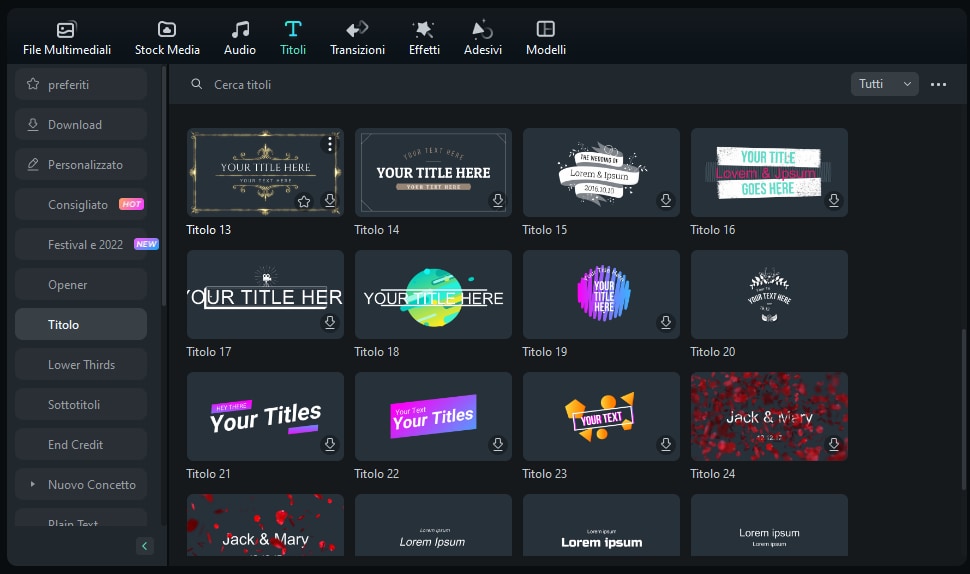- Guide per Montare Video
- 1.Convertitori da audio a testo online gratuiti
- 2.Gli 9 migliori generatori di voci AI
- 3.Idee, Musica e Frasi per Video di Compleanno
- 4.Come Generare Sottotitoli Automatici in Video
- 5.Software Migliori per Montaggio Video con IA
- 6.Strumenti Online Migliori per Rimuovere Voce
- 7.Come Sostituire i Volti nei Video
- 8.Migliori Lettori Video Gratuiti per PC
- 9.Migliori programmi gratuiti per riprodurre DVD
- 10.Rimuovere rumori di sottofondo da video
- 11.Creare Video di Mappa di Viaggio Animata
- 12.I 10 Migliori Cutter Video Gratuiti
- Miglior Editor Video su PC: Filmora
- Provalo gratuitamente Provalo gratuitamente
Come aggiungere l'effetto macchina da scrivere sui video
Aggiornato a 12/05/2025• Soluzioni comprovate
Le animazioni del testo vengono spesso usate nei film e nei video che si condividono sui social. A parte l'effetto estetico, il testo animato può contenere parti di informazioni che desideri trasmettere al pubblico. Gli YouTuber aggiungono l'effetto macchina da scrivere nei loro video per diverse ragioni, alcuni lo usano come sigla, altri lo utilizzano per sottolineare un fatto o un'istruzione importante per il pubblico. Se vuoi imparare un metodo semplice per aggiungere effetto macchina da scrivere in video, continua a leggere, perché in questo articolo ti mostreremo un paio di metodi diversi per creare questo effetto.
Indice:
- 1: Dove trovare gli effetti macchina da scrivere
- 2: Come aggiungere gli effetti macchina da scrivere in video tramite Filmora
- 3: Come aggiungere gli effetti macchina da scrivere in video tramite iMovie
Dove trovare gli effetti macchina da scrivere
La complessità del creare un effetto macchina da scrivere dipende dal tipo di programma che utilizzi per crearlo. Ad esempio, se hai accesso a Filmora, creare questo effetto non richiederà più di un paio di minuti del tuo tempo, questo perché il programma possiede un preset di effetti macchina da scrivere semplici da applicare.
Anche Adobe After Effects possiede un preset di titoli con effetto macchina da scrivere che ti permette di creare questo effetto senza fatica. Creare l'effetto macchina da scrivere su Adobe Premiere Pro è più complesso, perché devi sapere come utilizzare i keyframes per animare ogni lettere del testo che hai aggiunto al video, il che potrebbe essere un processo un po' noioso.
Per fortuna, i siti come Filmstock offrono un numero di pacchetti di effetti macchina da scrivere che ti permettono di fare tutto facilmente durante il montaggio del video. Tuttavia, prima di scaricare un effetto macchina da scrivere o un pacchetto da un sito terzo, devi assicurarti che esso sia compatibile con il programma di montaggio che utilizzi.
Clicca l'immagine per accedere agli effetti macchina da scrivere su Filmstock
Gli utenti Mac possono creare degli effetti macchina da scrivere su iMovie con l'aiuto di KeyNote, sebbene non siano di per sé presenti nel programma. Dunque, scopriamo come creare un effetto macchina da scrivere su PC e Mac con Filmora o iMovie.
Come aggiungere gli effetti macchina da scrivere in video tramite Filmora
Sebbene sia possibile modificare video con Filmora sia su Mac che PC, in questo articolo ti mostreremo come farlo in Filmora per Windows. Vale la pena notare che il processo non è tanto diverso sulla versione Mac di Filmora
Se non hai installato Filmora clicca il pulsante qui sotto per scaricarlo gratis:
 Download protetto, nessun malware, nessun rischio - solo 1 clic per provare
Download protetto, nessun malware, nessun rischio - solo 1 clic per provare
Dopo aver avviato Filmora e aver importato video su Filmora, dovresti utilizzare il pannello multimediale per importare gli spezzoni a cui vorresti aggiungere un effetto macchina da scrivere. Trascina i video dal pannello multimediale, una volta importati nel progetto, e rilasciali nella timeline. Poi recati nella scheda Titoli e clicca su Titoli nella parte sinistra dello schermo. Inizia a navigare nella collezione di titoli di Filmora e scegli quello che si adatta meglio allo stile del progetto.
Trascina il titolo selezionato nel video sopra lo spezzone in che stai modificando. Puoi trascinarlo a destra o a sinistra sulla timeline per assicurarti che sia posizionato correttamente o puoi trascinarlo su uno dei lati per regolare la durata.
Clicca due volte sul titolo per accedere al pannello Modifica del testo e poi inserisci il testo che vuoi che appaia sullo schermo. Puoi anche cambiare il font e la grandezza del testo o formattare il testo in qualsiasi altro modo. Clicca sulla scheda Animazione, posizionata nell'angolo in alto a sinistra del pannello per la Modifica del testo e inizia a cercare l'animazione chiamata Macchina da scrivere.
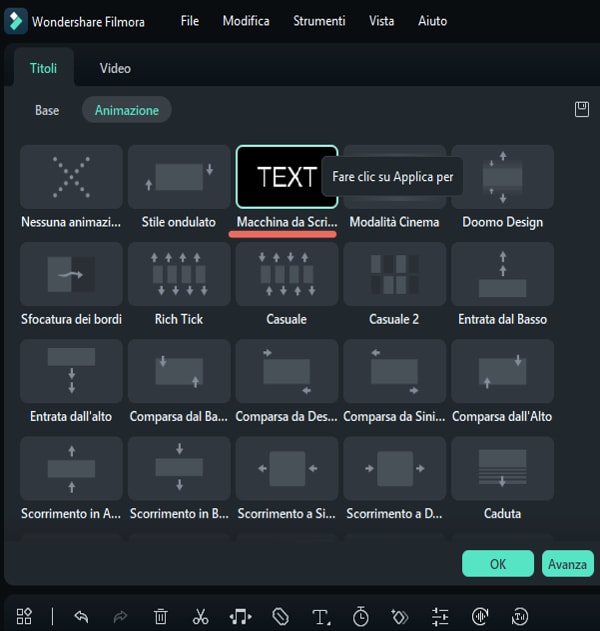
Una volta trovato, clicca due volte su di esso per applicare il testo inserito e hai fatto. Prendi in considerazione l'idea di aggiungere un effetto sonoro adatto, per rendere più realisto l'effetto di macchina da scrivere.
Ho trovato un video su come creare un effetto macchina da scrivere con le versioni più vecchie di Wondershare Filmora sul canale YouTube DonV Filmora Tutorials. Buona visione.
Non dimenticare scaricare e provare gratis Filmora tramite i link seguenti:
Migliore programma di montaggio e riproduzione di video e audio
- Migliaia di risorse audio royalty-free, effetti di transizioni, titoli e immagini integrati
- funzioni di editing video avanzate: Keyframing, motion tracking, maschere, speed ramping, green screen e registrazione dello schermo.
- Ricche funzioni per modificare colore: correzione di colore, LUT, corrispondenza di colore e grading colore
- Equalizzatore audio, testo in audio e voce in testo, mix audio, separazione audio ecc per modificare l'audio
- Ampio supporto di una decina di formati video e audio, fai facilmente conversione formati
Come creare e applicare un effetto macchina da scrivere in video tramite iMovie
Sfortunatamente, la collezione di effetti sul testo inclusa in iMovie non possiede l'effetto macchina da scrivere, ma ecco una soluzione veloce al problema. Ti servirà il programma di presentazioni Apple Keynote per creare questo effetto.
Inizia avviando Keynote e accedendo alla sua vasta libreria di temi che offre una miriade di temi diversi. Seleziona un tema vuoto e modifica la grandezza delle slide in modo che sia della stessa grandezza del progetto e cancella il testo già inserito.
Scrivi il testo che vorresti inserire nel tuo video e modifica la sua posizione nella slide. Assicurati che il testo inserito sia selezionato e clicca l'icona Formato nell'angolo in alto a destra dello schermo.
Una volta che il pannello di Modifica del testo è carico, potrai modificare il colore o la grandezza del testo selezionato, cambiare il colore o scegliere un font che sembri scritto a macchina.

Clicca qualsiasi porzione della slide per selezionarla e poi torna al pannello di modifica del testo. Cerca il menù Riempimento e cambia lo sfondo della slide in verde. Una volta completato questo passo clicca sull'icona Animazione di fianco all'icona Formato nell'angolo in alto a destra dello schermo.

Clicca su Aggiungi effetto nel pannello Animazione e scegli l'effetto Macchina da scrivere dal menù a tendina. Clicca su Modifica ordine in basso al pannello Animazione e assicurati che sia attiva Dopo la transizione così non devi cliccare il video ogni volta che vuoi farlo partire
Vai nel file menù ed esporta l'effetto creato nel formato video QuickTime
Poi, importa il file video di Keynote in iMovie e posizionalo sulla timeline in modo che sia direttamente sopra lo spezzone di video su cui vuoi aggiungere l'effetto. Utilizza la funzione Green/Blue Screen di iMovie per modificare lo sfondo e renderlo trasparente e completare il processo di aggiunta sul video di iMovie
Conclusione
Un testo animato può rendere ogni video più accattivante Gli effetti macchina da scrivere sono tra i più popolari e trovare un modo di incorporarli nei tuoi video può solo migliorarne la qualità Quale metodo utilizzeresti per aggiungere un effetto macchina da scrivere sui video? Lascia un commento qui sotto e faccelo sapere.

Il programma di montaggio video potenziato dall'IA, superpotente e facile da usare per tutti i creatori.
Provalo Gratis Provalo Gratis Provalo Gratis